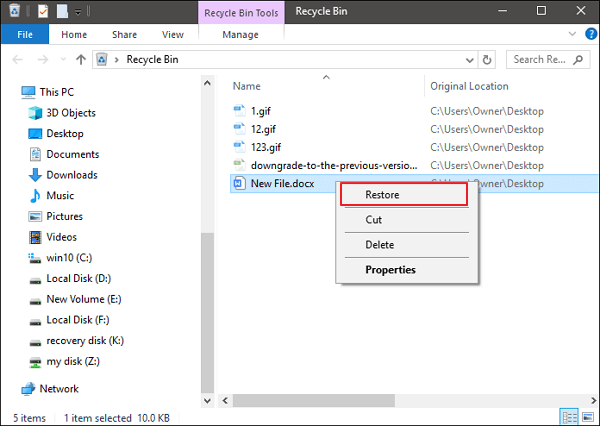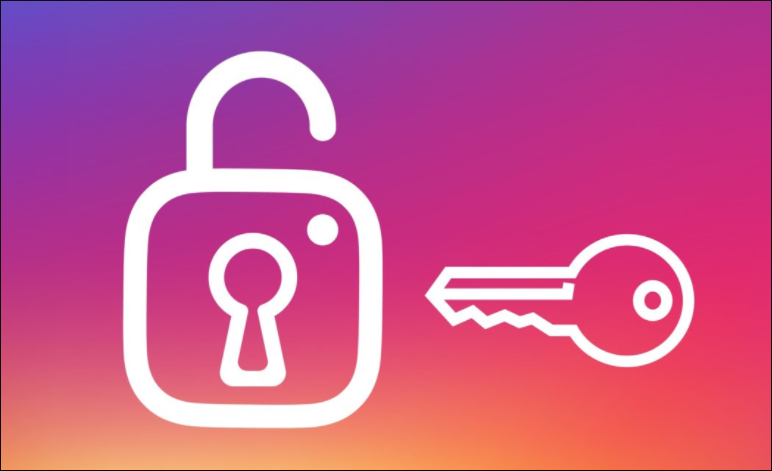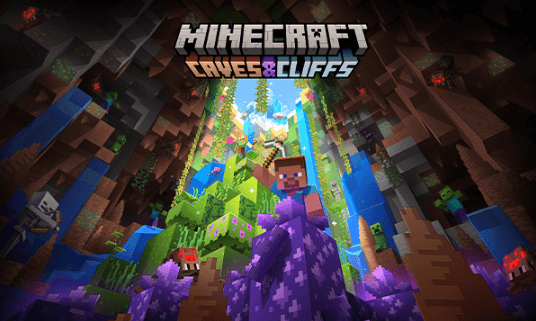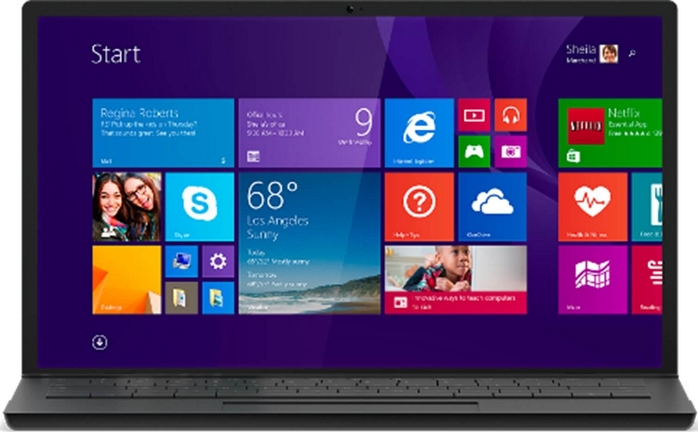페이지 목차
문서 목록:
- 닌텐도 스위치를 초기화하는 방법 [비디오 포함]
- 공장 초기화 후 닌텐도 스위치 설정
- 공장 초기화 닌텐도 스위치 관련 문제 해결
- 소프트웨어로 닌텐도 스위치에서 손실된 파일을 복구
공장 초기화 닌텐도 스위치 개요
닌텐도 스위치에 문제가 있습니까? 이 경우 닌텐도 스위치를 초기화하는 방법을 아는 것이 좋습니다. 여러 가지 방법으로 스위치를 재설정할 수 있습니다. 그러나 계속 진행하기 전에 공장 초기화가 무엇인지 알아야 합니다.
하드 리셋이라고도 하는 공장 초기화는 장치를 원래 상태로 되돌리는 프로세스입니다. 즉, 장치는 사용자가 처음 받았을 때의 상태가 됩니다. 공장 초기화 닌텐도 스위치를 선택해야 하는 이유는 여러 가지가 있습니다.
우선 스위치에 성능 문제가 표시되면 공장 초기화해야 합니다. 결함이 있거나 막힌 경우 공장 초기화가 작동할 수 있습니다. 또한 스위치를 판매하거나 다른 사람에게 줄 준비가 되었으면 재설정하십시오.
새 게임을 위한 충분한 공간을 확보하기 위해 닌텐도 스위치를 재설정할 수도 있습니다. 관심이 있다면 이 새로운 Switch 게임의 파일 크기를 확인하십시오.
그러나 닌텐도 스위치를 초기화하기 전에 데이터 손실에 대해 알아야 합니다. 네, 맞습니다! 공장 초기화는 시스템 메모리 내에 있는 데이터 손실로 이어집니다. 게임을 잃지 않고 데이터를 백업하고 닌텐도 스위치를 재설정하는 것이 좋습니다.
닌텐도 스위치를 초기화하는 방법 [비디오 가이드]
닌텐도 스위치를 공장 초기화하는 데 도움이 되는 동영상을 첨부했습니다. 이 비디오의 핵심 사항을 살펴보십시오.
- 00:23. 게임 카트리지를 제거합니다.
- 01:24. 시스템을 다시 시작하십시오.
- 01:43. 화면의 지시를 따릅니다.
- 02:51. 재설정 프로세스가 시작됩니다.
닌텐도 스위치를 초기화하기 전에 게임 데이터를 백업해야 합니다. 이를 위해서는 손실될 데이터를 이해하는 것이 필수적입니다.
Twitter의 누군가가 닌텐도 스위치 데이터를 백업하기 어려운지 물었습니다. 어렵지 않다고 말씀드릴 수 있습니다!
공장 초기화를 해야 하는 경우 닌텐도 스위치를 백업하는 것이 얼마나 어렵습니까?
— 애쉬 콜린스 ???????? (@androidcodex) 2021년 9월 20일
닌텐도 스위치에서 데이터를 백업하려면 다음 단계를 따라야 합니다.
1단계. HOME 메뉴로 이동합니다.
2단계. 시스템 설정을 선택합니다.
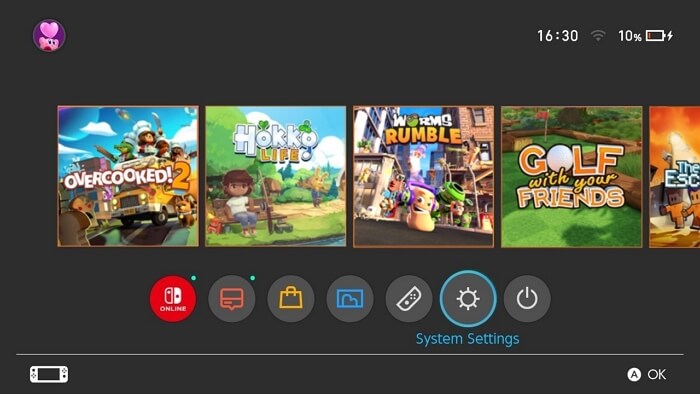
3단계. 데이터 관리를 선택합니다.
4단계. 스위치에서 "데이터 클라우드 저장"을 선택합니다.
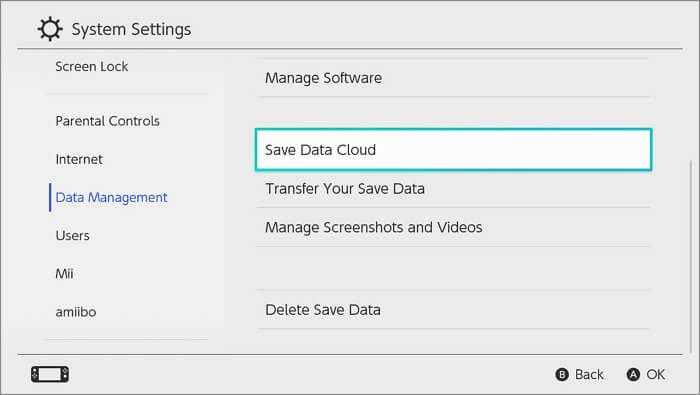
5단계. 사용자를 선택합니다.
6단계. 백업할 소프트웨어를 선택합니다.
7단계. 저장 데이터 백업 옵션을 계속 진행하십시오.
이제 닌텐도 스위치를 공장 초기화하도록 선택할 수 있습니다. 이를 위해 수행할 수 있는 단계를 살펴보세요.
1단계. "HOME" 메뉴로 이동합니다.
2단계. 설정을 선택합니다.
3단계. 왼쪽 메뉴 표시줄에서 시스템을 선택합니다.
4단계. "포맷 옵션"을 선택합니다.
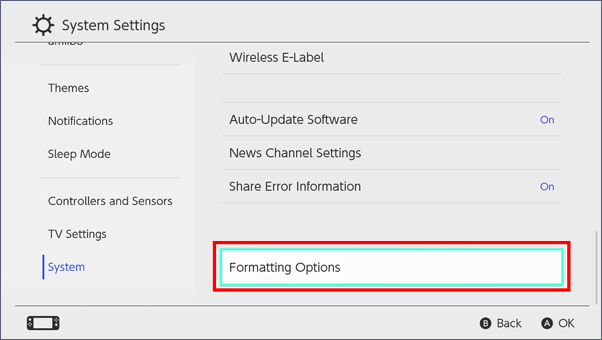
5단계. "콘솔 초기화"를 선택하고 "재설정"을 누릅니다.
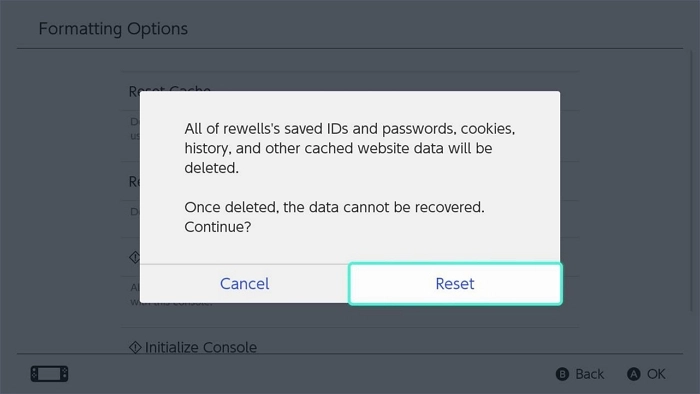
7단계. 프로세스가 완료될 때까지 몇 초 동안 기다리십시오. 데이터 손실 없이 PS5를 재설정하는 방법도 읽을 수 있습니다.
닌텐도 스위치를 하드 리셋하는 방법
닌텐도 스위치를 재부팅하는 동안 데이터를 유지할 수 있는 방법이 있다는 것을 알고 계셨습니까? 네, 맞습니다!
이 작업을 수행하는 방법을 알아보려면 다음 단계를 확인하세요.
1단계. 시스템 전원을 끕니다.
2단계. 전원 버튼을 몇 초 동안 누르고 있습니다.

3단계. 버튼에서 손을 뗍니다.
4단계. 다시 눌러 시스템 전원을 켭니다.
5단계. 콘솔이 부팅되는지 확인합니다. 그렇다면 하드 리셋이 완료됩니다. 그렇지 않은 경우 다시 시도해야 할 수 있습니다.
공장 초기화 후 닌텐도 스위치 설정
공장 초기화 후 닌텐도 스위치를 반복적으로 설정해야 합니다. 고려해야 할 사항은 다음과 같습니다.
Wi-Fi 비밀번호 재입력
가장 먼저 해야 할 일은 Wi-Fi 비밀번호를 다시 입력하는 것입니다. 이를 위해서는 다음 단계를 확인해야 합니다.
1단계. 설정으로 이동합니다.
2단계. 왼쪽 메뉴에서 인터넷을 선택합니다.
3단계. 인터넷 설정으로 이동합니다.
4단계. 스위치가 네트워크를 검색하도록 허용합니다.
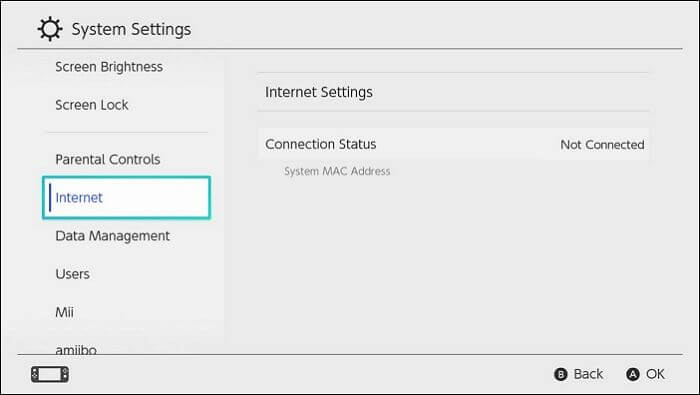
5단계. 원하는 네트워크를 선택하세요.
6단계. 등록 절차를 진행합니다.
7단계. 비밀번호를 입력합니다.
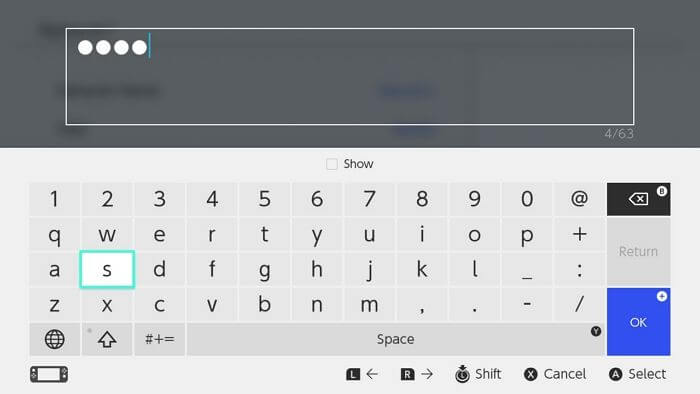
8단계. 다음을 누르고 화면의 지시를 따릅니다.
이것이 작동하지 않으면 인터넷 연결을 확인해야 합니다. Wi-Fi 라우터를 켜고 꺼서 작동하는지 확인하십시오. 연결이 강력하고 안정적인지 확인하십시오.
새로운 닌텐도 계정 설정
새로운 닌텐도 계정을 만들고 싶으신가요? 다음 단계를 살펴보십시오.
1단계. 닌텐도 어카운트 웹사이트를 방문하세요.
2단계. 로그인/계정 만들기를 선택합니다.
3단계. 닌텐도 계정 만들기를 선택합니다.
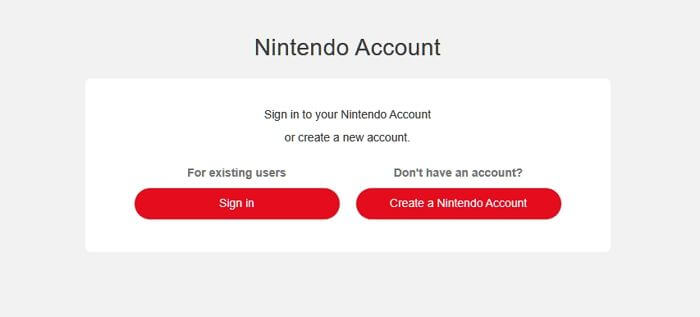
4단계. 생년월일을 입력합니다.
5단계. 제출 버튼을 누릅니다.
6단계. 원하는 로그인 방법을 선택하세요.
7단계. 필요한 경우 로그인 정보를 입력합니다.
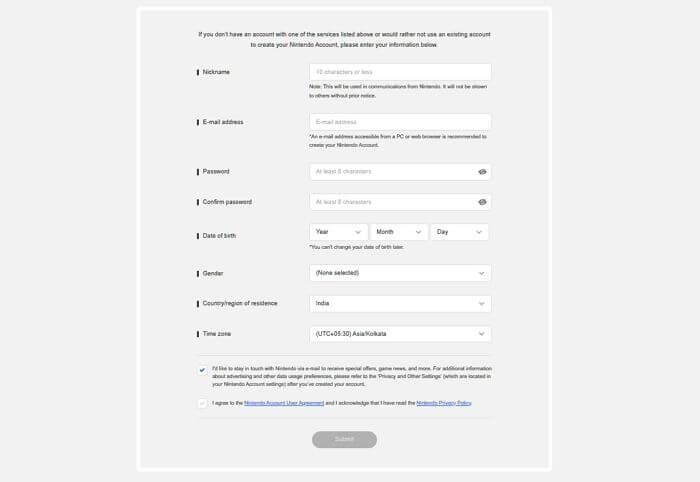
8단계. 닌텐도 어카운트 이용약관을 확인하세요.
9단계. 제출을 선택합니다.
10단계. 이메일 아이디로 전송된 코드로 계정을 인증합니다.
게임 및 앱 다시 다운로드
당신은 게임과 앱의 손실을 한탄하고 있습니까? 괜찮아요! 다시 쉽게 다시 다운로드할 수 있습니다. 할 수 있는 일은 다음과 같습니다.
1단계. HOME 메뉴로 이동합니다.
2단계. 게임 아이콘을 선택합니다.
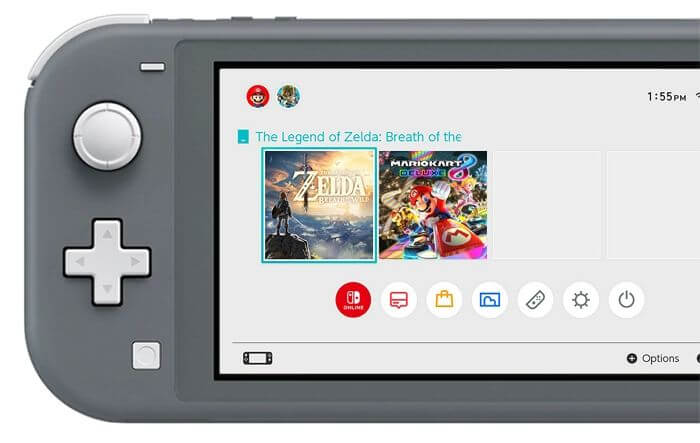
3단계. 다운로드를 선택합니다.
- 알림:
- 게임 아이콘이 보이지 않으면 Nintendo eShop으로 이동해야 합니다. 게임을 구매한 것과 동일한 닌텐도 어카운트를 사용해야 합니다. 다시 다운로드 탭에 구매한 타이틀이 표시됩니다.
공장 초기화 닌텐도 스위치 관련 문제 해결
여러 사용자가 닌텐도 스위치를 초기화하는 동안 다양한 문제에 직면합니다. 여기에서 우리는 잠재적인 문제와 해결책 목록을 만들었습니다.
닌텐도 스위치가 켜지지 않습니다.
경우에 따라 일부 사용자는 다양한 문제에 직면합니다. 그중 하나는 닌텐도 스위치가 켜지지 않는 것입니다. 문제를 해결하려면 배터리를 확인하십시오. 그리고 충전량이 부족하면 3시간 동안 충전하세요.
당신이 할 수 있는 또 다른 일은 어댑터나 도크를 바꾸는 것입니다. 결함이 있는 케이블이나 이물질 및 먼지로 인해 충전되지 않을 수 있습니다.
- 경고
- 재설정하기 전에 microSD 카드가 제거되었는지도 확인해야 합니다. 안에 있는 카드로 하면 읽을 수 없게 됩니다. 카드를 꺼내고 재설정을 다시 수행하십시오.
게임 저장 또는 다운로드한 콘텐츠 관련 문제
게임 저장 또는 다운로드한 콘텐츠와 관련된 문제도 발생할 수 있습니다. 이 경우 게임을 다시 다운로드할 수 있습니다. 그래도 해결되지 않으면 닌텐도 스위치를 다시 한 번 재설정하십시오. 또한 콘솔이 최신 시스템 업데이트로 업그레이드되었는지 확인해야 합니다. 문제가 단일 게임 또는 모든 게임과 앱에 있는지 확인하십시오.
공장 초기화 시도 실패
닌텐도 스위치를 초기화하지 못한 경우 어떻게 해야 하는지 궁금하십니까? 가장 간단한 해결책은 다시 시도하는 것입니다. 이번에는 복구 모드를 사용할 수 있습니다.
다음 단계를 확인하세요.
1단계. 콘솔의 전원을 끕니다.
2단계. 볼륨 높이기 및 낮추기 버튼을 길게 누릅니다. 또한 전원 버튼을 눌러 스위치를 켭니다.
3단계. 복구 모드에서 "저장 데이터를 삭제하지 않고 공장 설정 복원"을 선택합니다.
4단계. 사용 가능한 정보를 살펴보고 다음을 선택합니다.
5단계. 저장 데이터를 삭제하지 않고 공장 설정 복원 옵션을 선택합니다.
소프트웨어를 사용하여 닌텐도 스위치에서 손실된 파일 복구
닌텐도 스위치에서 파일을 잃어버렸고 복구하고 싶습니까? 당신은 바로 이곳에 왔습니다! EaseUS 데이터 복구 마법사는 많은 기능을 갖춘 전문 소프트웨어입니다. 간단한 사용자 인터페이스는 초보자와 전문가 사용자 사이에서 절대적인 인기를 얻습니다.
이 도구를 사용하면 손실에 관계없이 손실된 게임 데이터를 복구 할 수 있습니다. 여기에는 삭제, 파티션 손실, 포맷, 손상된 시스템 등이 포함됩니다. 복구 도구는 2000개 이상의 저장 장치와 1000개 이상의 파일 형식에서 데이터를 복원할 수 있습니다. 이 기능 도구를 사용하면 로컬 PC 또는 SD 카드에서 Hogwarts Legacy 누락된 저장 , 삭제된 게임 스크린샷, 화면 녹화 및 기타 파일을 복구할 수 있습니다.
EaseUS 데이터 복구 마법사를 사용하시겠습니까? 닌텐도 스위치 SD 카드 복구를 수행하려면 아래 단계를 따르십시오.
1단계 : 컴퓨터에서 EaseUS 데이터 복구 마법사를 실행합니다.
파일을 삭제한 드라이브를 선택하고 스캔을 시작하십시오. 이 소프트웨어를 사용하면 HDD, SSD, USB 드라이브, SD 카드, 펜 드라이브, 카메라 등 모든 장치에서 손실된 데이터를 복구할 수 있습니다.
2단계 : 파일 찾기 및 미리 보기
필터를 클릭하여 필요한 파일 형식을 선택할 수 있습니다. EaseUS 데이터 복구 소프트웨어는 사진, 비디오, 문서, 이메일, 오디오, 또는 압축 파일등과 같은 1000개 이상의 파일 형식을 지원합니다.
3단계 : 손실된 파일을 복구하기
마무리
닌텐도 스위치를 초기화하시겠습니까? 스위치를 판매하거나 다른 사람에게 주려는 경우 공장 초기화는 필수입니다. 닌텐도 스위치를 공장 초기화하는 과정은 쉽고 번거롭지 않습니다. 단, 초기화 과정에서 데이터가 손실되지 않도록 데이터를 백업해야 합니다.
데이터가 손실되더라도 걱정하지 마세요! EaseUS 데이터 복구 마법사는 인상적인 기능을 갖춘 뛰어난 데이터 복구 소프트웨어입니다. 이 도구는 2000개 이상의 저장 장치와 1000개 이상의 파일 형식에서 데이터를 복원할 수 있습니다.
이 도구를 사용하지 않았다면 지금 EaseUS 데이터 복구 마법사를 다운로드하여 설치하십시오!
닌텐도 스위치를 초기화하는 방법 FAQ
닌텐도 스위치를 초기화하는 것은 쉬운 과정이며 몇 단계를 완료해야 합니다. 그러나 더 많은 지식을 얻는 것이 항상 더 좋으며 이를 위해 아래 나열된 질문과 답변을 읽으십시오.
1. Xbox One을 공장 초기화하는 방법은 무엇입니까?
- 1. Xbox 버튼을 탭하여 Xbox One을 공장 초기화합니다 .
- 2. 프로필 및 시스템으로 이동하여 설정 옵션을 선택합니다.
- 3. 거기에서 시스템을 선택해야 합니다. 콘솔 정보를 선택하고 콘솔 재설정 옵션을 누릅니다.
2. 닌텐도 스위치를 하드 리셋하는 방법은 무엇입니까?
닌텐도 스위치를 하드 리셋하는 것은 쉽고 몇 가지 단계를 따라야 합니다. 단계는 다음과 같습니다.
- 1. 시스템 전원을 끕니다.
- 2. 전원 버튼을 몇 초 동안 누르고 있습니다. 버튼에서 손을 떼었다가 다시 눌러 시스템 전원을 켭니다.
- 3. 이 후 부팅이 되는지 확인이 필요합니다. 그렇다면 시스템이 재설정됩니다.
3. 스위치를 초기화하면 모든 것이 삭제되나요?
예, 스위치를 공장 초기화하면 모든 것이 삭제됩니다. 여기에는 저장된 데이터, 소프트웨어, 스크린샷, 사용자 정보 등과 같이 시스템 메모리 내의 모든 데이터가 포함됩니다. 클라우드에 저장하면 모든 데이터를 복원할 수 있습니다.
4. 재설정 후 Switch 게임 데이터를 복원하는 방법은 무엇입니까?
재설정 후 Switch 게임 데이터를 복원하려면 먼저 백업해야 합니다. 클라우드에 저장해 놓으면 빠르게 복원할 수 있으며, 초기화 전과 동일하게 됩니다. 데이터를 백업하지 않은 경우 EaseUS Data Recovery Wizard와 같은 전문 데이터 복구 소프트웨어를 선택하십시오.
-
EaseUS의 Sue는 파티션 관리와 데이터 복구, 그리고 컴퓨터 관련 문제에 대한 전공 지식을 가지고 있습니다. IT 초보자들도 쉽게 이해할 수 있도록 최선을 다하고 있습니다.…
-
Yvette는 수년간 IT 블로거로 활동하면서 다양함 경험은 쌓았습니다.EaseUS 팀에 합류한 이후 EaseUS 웹사이트 편집자로 활발하게 활동하고 있습니다.컴퓨터 데이터 복구, 파티션 관리, 데이터 백업 등 다양한 컴퓨터 지식 정보를 독자 분들에게 쉽고 재밌게 공유하고 있습니다.…

20+
년 경험

160+
개 지역

72 Million+
누적 다운로드 수

4.8 +
트러스트파일럿 평점



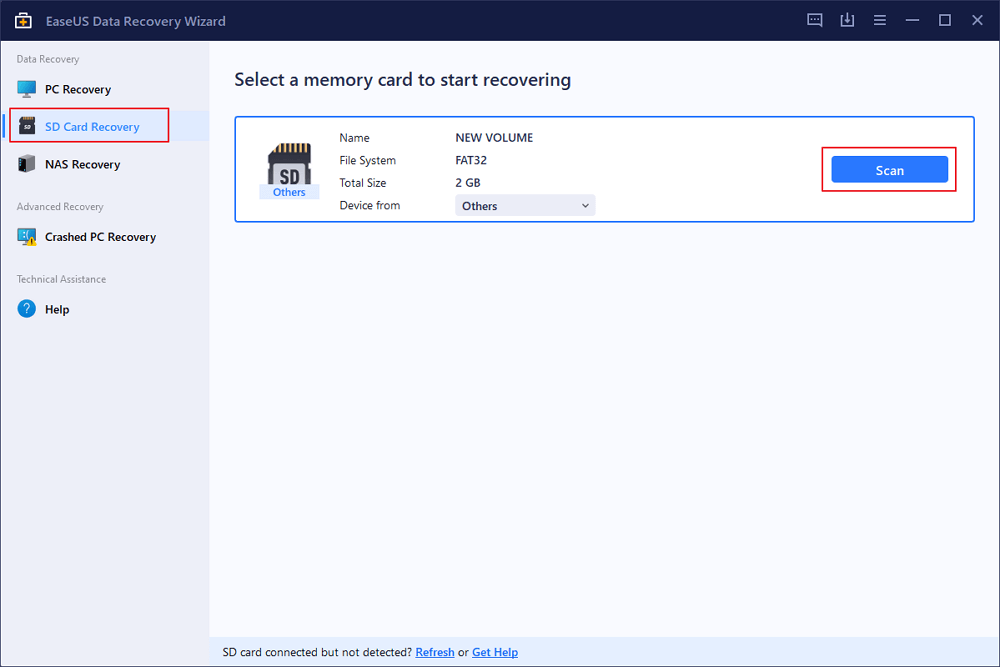
 September 03,2025
September 03,2025